-
Farniente


******
Ce tutoriel a été réalisé avec Psp X9
Mais peut être fait avec d’autres versions
******
Pour proposer mes tutoriels sur votre forum ou groupeMerci de m’en faire la demande
******
Si vous publiez votre création sur un site ou blogMerci de mettre un lien vers le tutoriel
Merci de votre compréhension
******
Les tubes que j'utilise pour mes tutorielsOnt été reçus sur des groupes des auteurs des tubes
Dont j’ai l’autorisation pour les employer
Ou
Ont été trouvés sur le net, par mes nombreuses recherchesSi un de ces tubes vous appartient, merci de me contacter
Pour que je puisse ajouter le lien vers votre site
******
Filtres utilisés
DC Layer / Mergency4
Flaming Pear / Flexify 2
Sybia / Xaggerat
Toadies / What Are You ?...
FunHouse / Twister
Alien Skin – Eye Candy 5 Impact / Perspective Shadow
Avec l'autorisation de Renée que je remercie
******
Matériels utilisés
2 tubes personnages
1 tube plante - 1 tube transat
1 tube misted paysage
1 texte
1 masque
4 sélections à mettre dans le dossier Sélections de votre PSP
1 palette des couleurs
******
Étape 1
Fichier – Nouvelle image transparente de 850 x 550 pixels
Verser la couleur #576b83
Effets – Modules externes – DC Layer / Mergency4

Étape 2
Préparer dans Styles et textures
En premier plan #ccd5e2
En arrière plan #f0f6fe

Préparer un dégradé Linéaire comme en dessous

Étape 3
Calques – Nouveau calque raster
Verser votre dégradé linéaire dans le calque transparent
Effets – Effets de bords – Accentuer davantage
Calques – Dupliquer
Image – Miroir – Miroir horizontal
Propriétés du calque – Opacité : 50 %
Fusionner avec le calque du dessous
Effets – Effets de bords – Accentuer davantage
Déplacer le calque vers le bas
Fusionner les calques visibles
Calques – Dupliquer
Effets – Effets géométriques – Perspective horizontale

Étape 4
Calques – Dupliquer
Image – Miroir – Miroir horizontal
Calque – Dupliquer
Effets – Modules externes - Flaming Pear / Flexify 2

Image – Redimensionner à 50 % tous les calques décochés
Effets – Effets de distorsion – Torsion
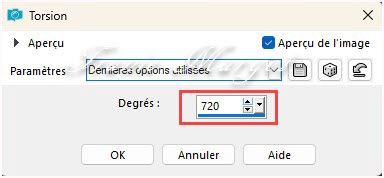
Image – Miroir – Miroir vertical
Étape 5
Refaire
Image - Redimensionner à 50 % tous les calques décochés
Effets – Effets image – Décalage

Calques – Dupliquer
Image - Miroir – Miroir vertical
Fusionner avec le calque du dessous
Effets – Effets 3D – Ombre portée
10 / 10 / 50 / 30,00 / #000000
Refaire en négatif
-10 / -10 / 50 / 30,00 / #000000
Étape 6
Calques – Dupliquer
Effets – Effets de distorsion – Ondulation
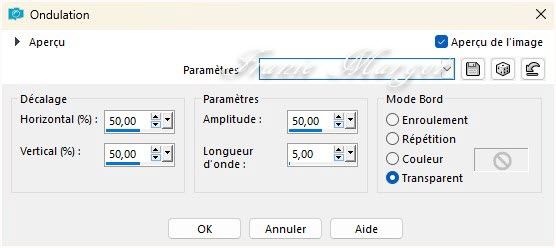
Propriétés du calque - Écran
Calques – Réorganiser - Déplacer vers le bas
Réglage – Netteté – Netteté
Étape 7
Vous placer sur le calque du milieu Copie (2) sur Fusionné)
Propriétés du calque – Opacité : 50%
Étape 8
Vous positionner en haut de la pile
Calques - Nouveau calque raster
Sélections – Charger la sélection à partir du disque (selection_farniente1)
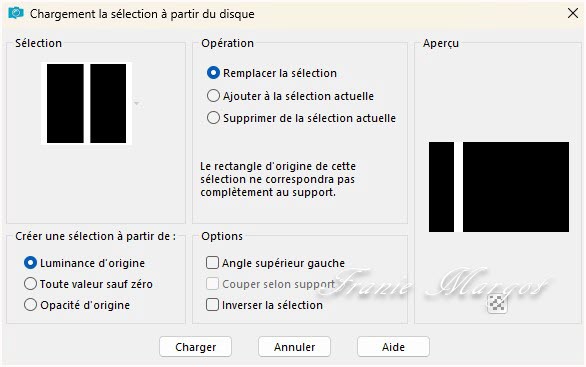
Verser la couleur #576b83
Sélections – Désélectionner
Effets – Modules externes – Sybia / Xaggerat

Effets – Modules externes – Toadies / What Are You ?...

Effets – Effets de réflexion – Kaléidoscope

Effets – Effets 3D – Ombre portée comme précédemment
10 / 10 / 50 / 30,00 / -10 / -10 / 50 / 30,00
Sélections – Charger la sélection à partir du disque (selection_farniente_2)
SUPPRIMER
Ne rien désélectionner
Étape 9
Vous placez sur le calque en bas de la pile (fusionné)
Effets – Effets textures – Stores #ccd5e2

Réglage – Netteté – Netteté
Étape 10
Vous placer en haut de la pile
Calques - Nouveau calque raster
Verser dans le calque transparent – la couleur #ccd5e2
Ouvrir le masque !cdi_x_MA6_1326210055@a...
Calques – Nouveau masque de calque – A partir d’une image
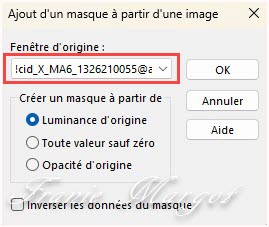
Fusionner le groupe
Réglage – Netteté – Davantage de netteté
Calques – Réorganiser - Déplacer vers le bas
Étape 11
A ce stade vous avez ceci


Étape 12
Calques – Nouveau calque
Sélections – Charger la sélection à partir de l’image (selection_farniente_3)
Préparer un dégradé Linéaire comme en dessous


Verser la dégradé dans la sélection
Réglage – Flou – Flou gaussien

Effets – Modules externes – FunHouse / Twister

Effets – Effets 3D – Ombre portée comme précédemment
10 / 10 / 50 / 30,00 / -10 / -10 / 50 / 30,00
Sélections – Désélectionner
Votre calque ressemble à cela

Étape 13
Sélections – Charger la sélection à partir du disque (selection_farniente_4)
Calques – Nouveau calque raster
Calques – Réorganiser - Déplacer vers le haut
Ouvrir votre tube paysage (paysage_505_franiemargot)
Copier – Coller dans la sélection
Effets – Effets de bords - Éroder
Sélections – Modifier – Sélectionner les bordures de la sélection
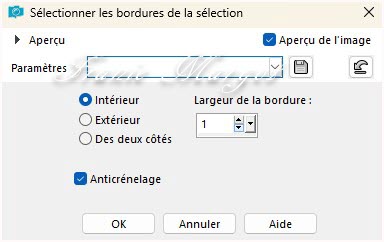
Verser dans la sélection - la couleur #576b83
Sélections - Désélectionner
Effets – Effets 3D – Ombre portée comme précédemment
10 / 10 / 50 / 30,00 / -10 / -10 / 50 / 30,00
Réglage – Netteté - Netteté
Calques – Fusionner les calques visibles
Étape 14
Image – Ajouter des bordures symétriques de 2 pixels – couleur #576b83

Sélections – Sélectionner tout
Image – Ajouter des bordures de 50 pixels couleur #f0f6fe
Sélections - Inverser
Effets – Modules externes – Toadies / Weaver

Sélections – Transformer la sélection en calque
Effets - Effets de réflexion – Miroir rotatif

élections – Inverser
Fusionner avec le calque du dessous
Effets – Effets 3D – Ombre portée comme précédemment
10 / 10 / 50 / 30,00 / -10 / -10 / 50 / 30,00 #576b83
Ne rien sélectionner
Étape 15
Ouvrir le tube (man_466_franiemargot)
Copier – Coller comme un nouveau calque
Image – Redimensionner à 120 pixels tous les calques décochés
Objets – Aligner – Droite
Objets – Aligner- Bas
Réglage – Netteté – Netteté
Effets – Modules externes - Alien Skin – Eye Candy 5 Impact / Perspective Shadow
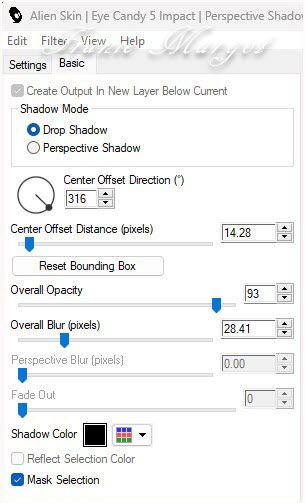
Étape 16
Ouvrir le texte (farniente_franiemargot)
Copier – Coller comme un nouveau calque
Objets - Aligner en haut
Redescendre légèrement voir le modèle
Effets – Effets 3D – Ombre portée
1 / 1 / 100 / 1,00 / #576b83
Étape 17
Ouvrir le tube (plante_verte11_franiemargot)
Copier – Coller comme un nouveau calque
Image – Redimensionner à 75% tous les calques décochés
Placer en bas à gauche comme sur le modèle
Effets – Effets 3D – Ombre portée
1 / 1 / 100 / 1,00 / #000000
Étape 18
Image – Ajouter des bordures symétriques de 2 pixels – couleur #576b83
Sélections – Sélectionner tout
Image – Ajouter des bordures de 30 pixels #f0f6fe
Effets – Effets 3D – Ombre portée
10 / 10 / 50 / 30,00 / -10 / -10 / 50 / 30,00 couleur #576b83
Sélections – Désélectionner
Étape 19
Signer votre travail
Image – Ajouter des bordures de 2 pixels – couleur #576b83
Image - Redimensionner à 900 pixels
Réglage - Netteté – Masque flou

Enregistrer en JPG
******
Voilà ! Le tag es terminé
Fait le 08.04.2023
Vérifié le 09.05.2023
******
Vous pouvez m' envoyer vos réalisations
Je me ferai un plaisir de les mettre sur la page des versions
mon adresse mail : franiemargot@gmail.com
*******
Autre version
les tubes sont détourés par mes soins
******
Autre version - Testée par mon amie Paulette que je remercie

******
Vos versions voir ici
-
Commentaires
Aucun commentaire pour le moment Suivre le flux RSS des commentaires
Suivre le flux RSS des commentaires
Vous devez être connecté pour commenter


























